Guide de l'utilisateur

Impression sécurisée (pilote Plug-in PS)
Effectuez l'impression suivant les réglages spécifiés.
[Type de sortie] : [Impression sécurisée]
L'écran Windows 7 est utilisé à titre d'exemple.
Cliquez sur l'icône [Workflow] pour afficher l'onglet [Workflow].
Sélectionnez [Impression sécurisée] dans le menu déroulant [Type de sortie].
A ce stade, la sélection de [Normal] comme [Mode d'impression] est automatique.
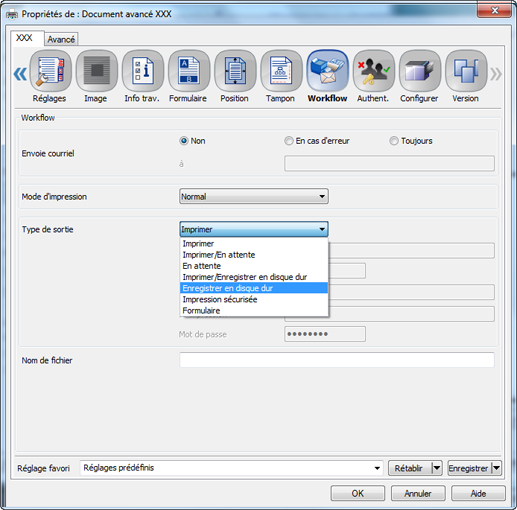
Saisissez l'[ID impression] et le [Mot de passe]. Pour spécifier le mot de passe, saisissez-le dans le champ [Mot de passe], retapez le même mot de passe dans [Confirmer mot de passe].
Entrez un mot de passe composé de 1 à 8 caractères alphanumériques.
Pour lancer l'impression, cliquez sur [OK].